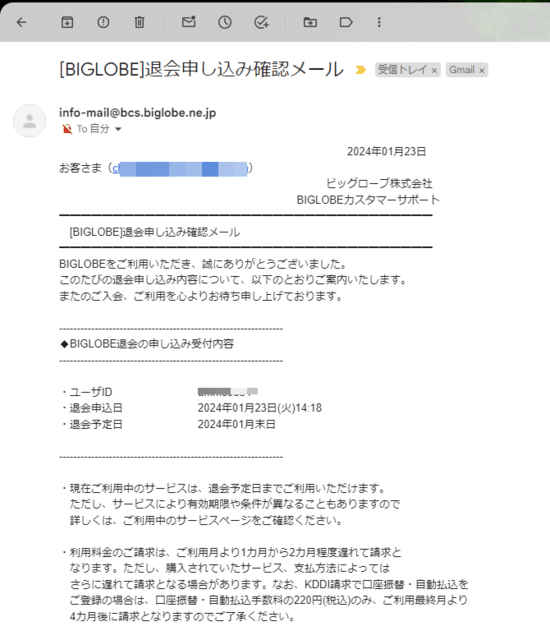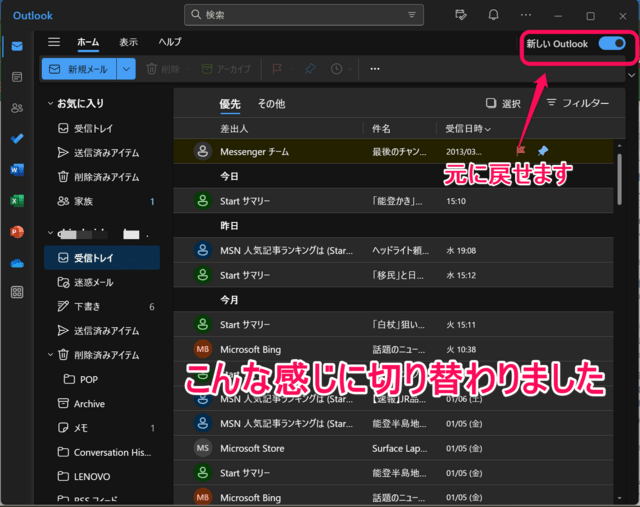先日、CopilotとGeminiを使ってみた記事を投稿した。
ChatGPTはどうだろうと思っていた。
ちろへいのパソコン勉強会ではテキストは作成しない主義、
なぜなら、一生懸命わかりやすくテキストを作成しても
所詮、すべての手順は書ききれないので実習で実際の画面を映して説明しないとしきれないからだ。
なのでテキストがあってもそれをみればできるというものを作り切れないからだ。
市販の本を買ってもらってそれを教材にしてもやはり同じようであるのでもったいない。
ただ、教えるのにどのような手順で教えるかの参考に書籍を買ったり
インターネットで検索したりして自分なりのあんちょこを作成することがある。
これが結構手間がかかる。
ま、パソコンやスマホの使い方は今ではWebを検索すれば回答がすぐにえられるので
検索のやり方を覚えれば使い方を覚えたようなものである。
でも、私の勉強会は高齢者がおおく、やはりテキストがなければなんて心の声が聞こえてくる。
なのでテキストをChatGPTで作成してもらおうと考えた。
ChatGPTで「Googleマップの基本的な使い方の教材を作成してください」と送信したら「Googleマップの基本的な使い方~初心者向けガイド~」としてWORDに貼り付けたらA4用紙3枚程度のテキストがかえってきた。
その文書の見出しにある言葉をつかって「Googleマップで○○の方法の教材を作成してください」とするとより詳細な文書が返ってきた。
そのまま使えばそのままでもよいのだが
それを繰り返してWORDに貼り付け、WORDに見出しを設定したりして35ページほどの「Googleマップの使い方」ができあがった。
WORDで使った機能は「貼り付け」、「文字の大きさ」、「文字の色」、「見出し」、「目次」、「図形の挿入」と「名前を付けて保存」だけ。
ここまで作成するのにトータルの時間は4時間くらいだったと思う。
折角だから勉強会メンバーにも配りたいとPDF化するにあたり「しおり」付きにしようとブックマークを設定してみたがしおりがうまく作成してくれなかった。
なので「見出し」の設定をしてみようと考えたが
ちろへいは文書のほとんどはEXCELで作成してWORDはほんとに基本項目ぐらいしか使っていない。
なので見出しの設定もChatGPTで「Word文書に見出しを設定する方法」と送信したら教えてくれてそのなかに目次の作成もできるとあたのでこれもChatGPTで教えてもらった。
文字だけのテキストなので「絵」を付け足すとまた時間が必要になるし、結構丁寧に手順が書かれているのでこれだけあればできるかなと思ったので「絵」は表紙だけにしておいた。